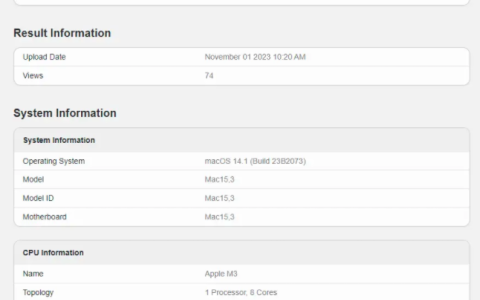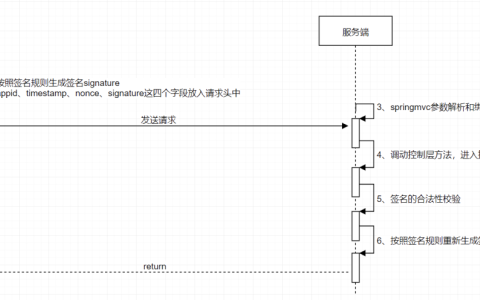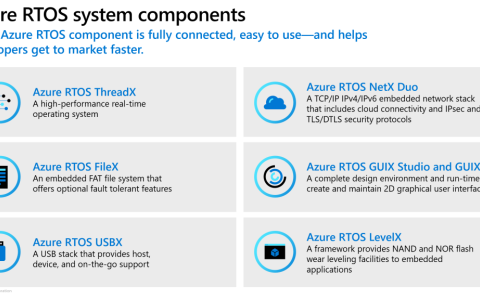一、准备工作
- 确保你的服务器满足WordPress多站点的要求,比如内存和存储空间等。
- 备份你的网站数据,以防止设置多站点时发生意外情况导致数据丢失。
二、安装WordPress多站点
- 在已有的WordPress网站基础上,登录到你的WordPress后台。
- 编辑wp-config.php文件:打开wp-config.php文件,并添加以下代码:
define('WP_ALLOW_MULTISITE', true);- 安装WordPress多站点:现在,您需要重新登录WordPress,进入“工具”>“网络设置”,然后按照指示完成安装过程,期间会要求你禁用所有插件。
- WordPress会提示你到wp-config.php文件中找到注释语“/* That’s all, stop editing! Happy publishing. */”,在此注释词条上方添加如下代码:
define( 'MULTISITE', true );
define( 'SUBDOMAIN_INSTALL', true );
define( 'DOMAIN_CURRENT_SITE', 'www.xmgoing.com' );
define( 'PATH_CURRENT_SITE', '/' );
define( 'SITE_ID_CURRENT_SITE', 1 );
define( 'BLOG_ID_CURRENT_SITE', 1 );- 在后台页面,依次点击“工具”-“网络设置”。
- 在弹出的“网络设置”页面中,勾选“允许多站点”,并点击“保存更改”。
- 安装多站点时,WordPress会自动创建一个新的数据库,用于存储多站点的配置信息。
- 安装完成后,你可以在“我的网站”菜单下看到“所有站点”选项,点击它可以看到你所有的站点。
- 值得注意的有些插件比如 阿里云的OSS插件 需要你在选中响应站点后手动启动到相关站点,如下图所示。
三、添加新站点
- 在左上角 进入 我的站点→站点后就可以添加新站点,点击“添加新站点”。
- 在“添加新站点”页面中,输入站点的名称、URL、管理员用户名和密码等信息,并选择该站点的主题。
- 点击“创建站点”按钮,新的站点就创建成功了。
- 你可以在“所有站点”页面中,查看、编辑或删除你添加的站点。
- 配置多站点:在“网络设置”中,您需要选择是要使用子域名还是子目录来组织您的多站点。如果您选择子域名,则每个站点将有一个独立的二级域名,例如site1.example.com,site2.example.com等。如果您选择子目录,则每个站点将有一个独立的URL路径,例如example.com/site1,example.com/site2等。
四、设置站点独立性
- 在“所有站点”页面中,找到你想要设置独立性的站点,并点击它。
- 在站点的设置页面中,你可以看到“独立性”选项。
- 选择“独立性”,将该站点设置为独立站点。这样,该站点就具有了独立的数据库和配置信息。
- 如果你想要将一个独立站点重新加入多站点网络,可以在该站点的设置页面中,取消选择“独立性”选项。
五、管理多个站点
- 在“我的网站”菜单下,选择你想要管理的站点。
- 在站点的管理页面中,你可以对该站点进行各种管理操作,比如添加文章、编辑主题等。
- 如果你想要同时管理多个站点,可以在“所有站点”页面中,选择多个站点并批量执行管理操作。
六、总结
通过以上步骤,你已经成功地设置了WordPress多站点并添加了新站点。现在,你可以轻松地管理多个网站了。每个站点都有独立的数据库和配置信息,你可以根据需要进行设置和管理。如果你需要管理多个网站,那么WordPress多站点是一个非常好的选择。


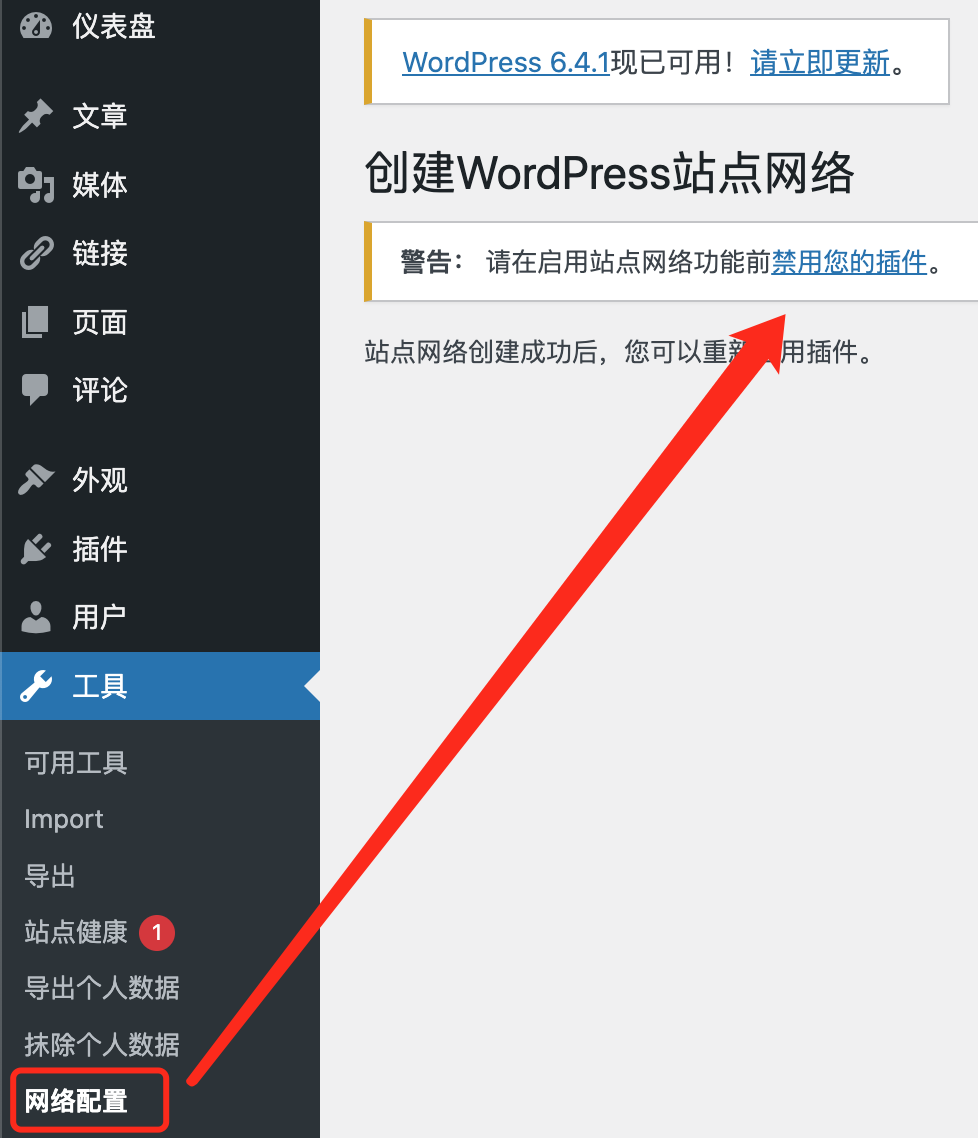
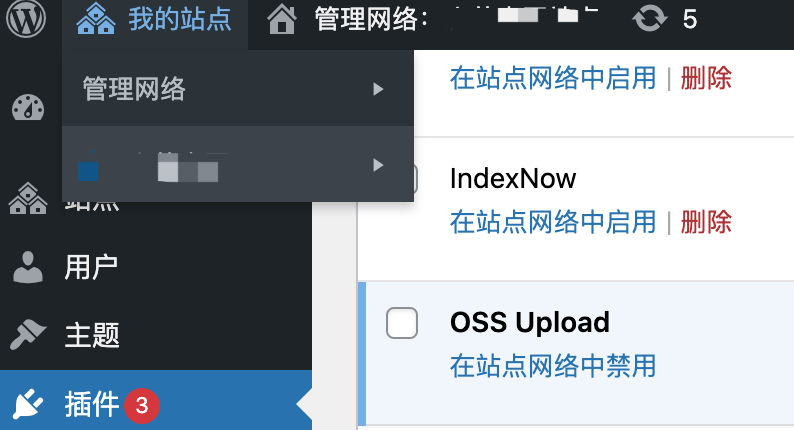
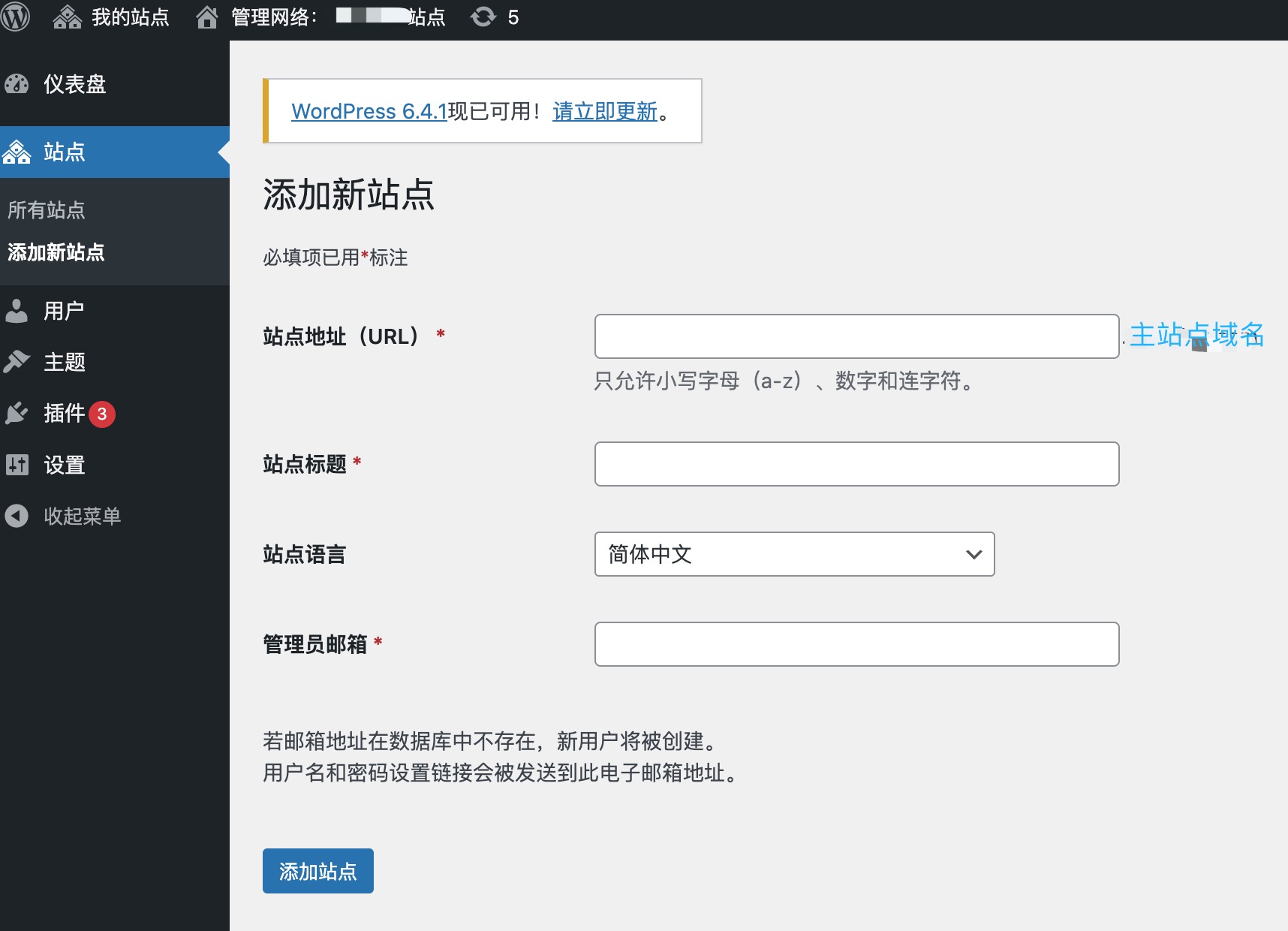
 微信扫一扫
微信扫一扫  支付宝扫一扫
支付宝扫一扫